5 функций для опытных пользователей в Chrome, которые должен знать каждый
Google Chrome — один из самых популярных веб-браузеров в мире, но на самом деле он гораздо более функционален, чем то, что просто предназначено для просмотра веб-страниц.
Chrome — это почти автономная операционная система(operating system) со своими собственными приложениями и структурой управления(apps and management structure) . На самом деле, когда дело доходит до Chromebook(Chromebooks) , он буквально работает как операционная система(operating system) .
Таким образом, вас простят за то, что вы упустили некоторые из более глубоких и продвинутых функций, предлагаемых программным обеспечением. Вот пять расширенных функций Google Chrome , без которых вы даже не представляете, как жили.

Когда профилирование — это хорошо
Операционные системы, такие как Windows (и приложения, такие как Netflix ), имеют профили пользователей. Это означает, что несколько человек могут использовать одно и то же устройство или приложение(device or application) без необходимости совместного использования одной и той же истории активности, предпочтений и т. д.
Chrome предлагает точно такую же функциональность, но почему-то кажется, что большинство людей либо не знают об этом, либо не видят в этом смысла. Конечно, люди реже делятся устройствами, но это не значит, что профили Chrome не имеют другого(other) применения.
Отличный способ использовать профили — использовать один для работы, а другой — для личного использования. Это предотвращает загрязнение вашего рабочего компьютера вашими личными привычками в Интернете и позволяет(work computer and lets) вам иметь отдельные данные для входа в систему для служб, которые могут отображаться в обеих настройках. Например, у вас может быть рабочая и личная подписка на Office 365 .
Доступ к профилям не может быть проще. Просто нажмите кнопку (Just)меню(menu button) с тремя точками в правом верхнем углу окна Chrome и выберите « (Chrome Window and click)Настройки».( Settings.)
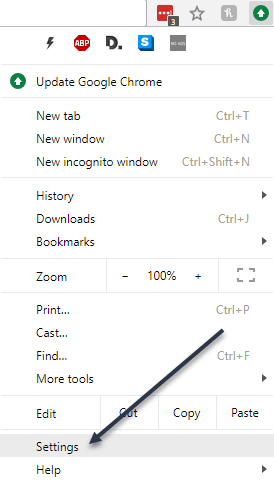
Теперь нажмите Управление другими людьми( Manage other people) .

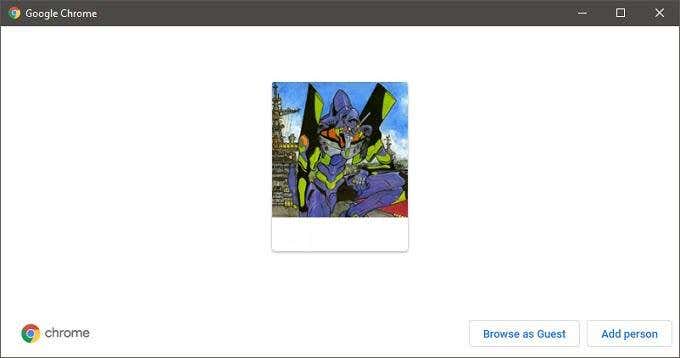
В появившемся окне нажмите Добавить человека(click Add person) .
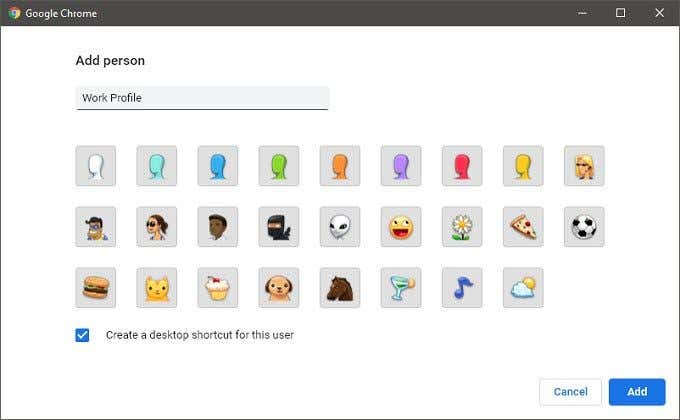
Дайте своему профилю имя и нажмите « Добавить( Add ) », и вы получите новый блестящий профиль! Вы можете переключаться между профилями, щелкнув значок аватара профиля(profile avatar icon) в правом верхнем углу окна браузера(browser window) и выбрав нужный профиль.

Силой омнибокса!
Большинство из нас думают об адресной строке(address bar) как о месте, где вы размещаете URL(URLs) -адреса , но адресная строка(address bar isn) Google на самом деле не является адресной строкой(address bar) ! Его правильное название — омнибокс(Omnibox ) , и это прямой интерфейс к поисковой системе Google(Google search) .
Вы, наверное, уже заметили, что можно просто ввести поисковый запрос в омнибокс(Omnibox) и сразу перейти к результатам Google , но многие люди не знают, что можно выполнять такие вещи, как математические расчеты, преобразования, поиск погоды(lookup weather) и т. д . в окне поиска. Омнибокс(Omnibox) , даже не переходя на страницу фактического поиска,(search page) чтобы увидеть ответ.
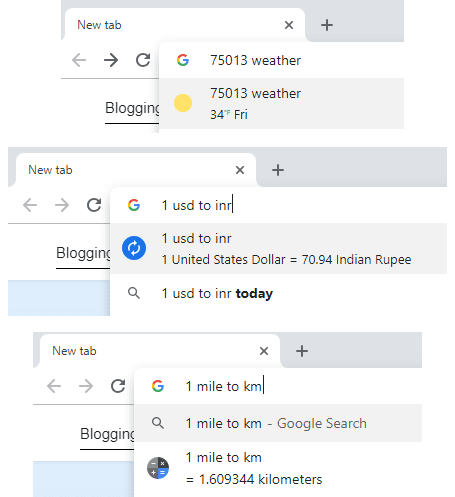
В омнибоксе(Omnibox) есть гораздо больше, чем это, но он заслуживает отдельной статьи, если вы хотите действительно освоить его.
Управляйте своим паролем без стресса
Пароли, везде пароли, а мы не можем вспомнить ни одного из них!
Да, пароли — это болезненная правда жизни. Слабые пароли легко запомнить, сложные пароли трудно запомнить, и на самом деле никому не нравится иметь дело с ними в любом случае. Лучшее решение — использовать хороший менеджер паролей(password manager) , но большинство людей не беспокоятся(t bother) об этом, а затем приобретают вредные привычки, такие как совместное использование одних и тех же паролей в нескольких службах.
Google пришел на помощь и теперь включает в себя правильный менеджер паролей(password manager) в самом Chrome . Вы можете легко просматривать и находить имена пользователей и пароли, которые были сохранены в Chrome , что удобно, если вам нужно восстановить забытый пароль.
Последняя версия Chrome теперь также предлагает генерировать для вас надежные пароли, когда вы регистрируетесь или меняете свой пароль на веб-сайте. Эти пароли также синхронизируются с облаком, поэтому они будут следовать за вами, где бы вы ни вошли в Chrome .
Чтобы получить доступ к диспетчеру паролей Chrome(Chrome Password Manager) , просто нажмите кнопку меню (menu button), нажмите « Настройки(Settings ) », а затем нажмите « Пароли( Passwords) » .

Здесь вы можете искать свои пароли, включать или отключать опцию, позволяющую Chrome предлагать(Chrome offer) сохранить ваши пароли, и быстро просматривать, для каких сайтов у вас сохранены пароли. Вы также можете включить автоматическую подпись, чтобы вы могли войти на сайт без необходимости вводить что-либо вручную.

Перемещение нескольких вкладок изменит вашу жизнь
Просмотр вкладок(Tabbed browsing) был абсолютной революцией, но управление вкладками может быть настоящей рутиной. Особенно, когда вы обнаружите, что перетаскиваете их один за другим в соответствующие окна.
Оказывается, никогда не было необходимости так кропотливо перемещать каждую вкладку по отдельности в другое окно Chrome(Chrome window) . Если вы просто удерживаете Ctrl при нажатии на вкладки, вы можете перемещать их группами. Да(Yup) , мы тоже чувствовали себя довольно глупо, когда узнали.
Отключить сайты, чтобы сохранить ваше здравомыслие
Интернет полон медиа-богатств, но он также может быть сводящей с ума какофонией(maddening cacophony) . Всплывающая(Popover) реклама и другие нежелательные источники шума могут раздражать и отвлекать. Хуже того, найти виновника может быть проблемой среди всех открытых вкладок.
Chrome помогает вам двумя способами. Во- первых(First) , сайты, на которых воспроизводится аудио, имеют значок маленького динамика(speaker icon) в заголовке вкладки(tab title) . Таким образом, вы можете быстро увидеть, какие из них пропускают что-то через динамики. Чтобы быстро уменьшить шум, просто щелкните вкладку правой кнопкой мыши и выберите Отключить звук на сайте(Mute site) .

Просто помните, что все вкладки, открытые на этом сайте, теперь будут отключены, поэтому, если вы действительно хотите услышать звук, вы можете просто отменить процесс.
Больше, чем просто красивое имя
Список функций Chrome , о которых должны(should ) знать пользователи, довольно длинный, и мы уверены, что не знаем их все. Как только вы углубитесь в расширенные команды для омнибокса(Omnibox) , путешествие по кроличьей норе(rabbit hole) действительно станет напряженным, но это история для другого дня. Наслаждаться!
Related posts
Классные новые функции в Google Chrome v73
Как Export and Import Chrome Bookmarks
Как Backup Google Chrome History
Что расширено Protection в Google Chrome and How, чтобы включить его
Что такое Software Reporter Tool в Chrome and How, чтобы отключить его
Как удалить Chrome Managed По Your Organization
10 потрясающих расширений Chrome, которые вы должны установить
Как настроить синхронизацию браузера Google Chrome
Что такое Google App & How для его использования
Как закрепить вкладку в Google Chrome
Как использовать группы вкладок в Google Chrome
Менеджер паролей Chrome: как им пользоваться и все ли это вам нужно?
Почему Does Chrome Have So много процессов работает?
Google Chrome Проблемы с использованием памяти / утечкой памяти?
Как управлять закладками в Google Chrome
Как изменить фон в Google Chrome
Как использовать функцию Google Chrome «Список для чтения»
9 Особенности Hidden в Google Maps Вы должны проверить
10 способов ускорить работу браузера Chrome
15 функций поиска Google, о которых вы могли не знать
